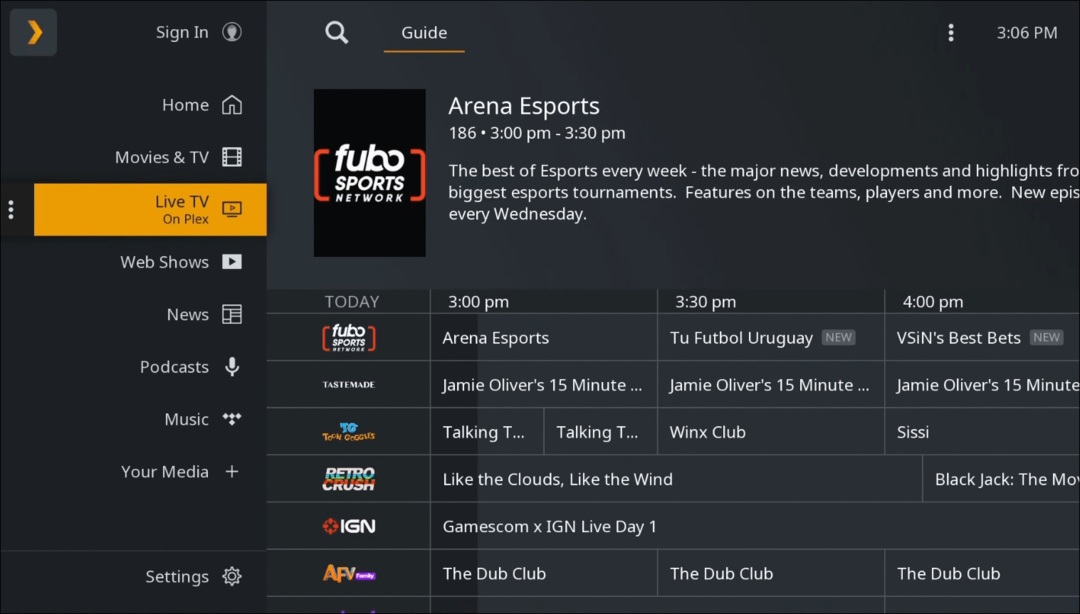Instalējiet, atinstalējiet, atjauniniet un pārvaldiet Windows 10 lietotnes
Microsoft Windows 10 / / March 17, 2020
Pēdējoreiz atjaunināts

Vai esat jauns operētājsistēmas Windows 10 lietotājs, vai domājat, kas ir šīs mobilā stila lietotnes? Šeit ir apskatīts, kā izmantot un pārvaldīt Microsoft Universal lietotnes.
Ja esat iesācējs operētājsistēmā Windows 10, jums varētu rasties jautājums, kā datorā pārvaldīt šīs jaunās mobilā stila lietotnes. Šeit ir apskatīts, kā atrast, instalēt, atjaunināt un atinstalēt vietējās Windows 10 lietotnes.
Windows 10 universālais lietotņu veikals
Gadā tika ieviestas mūsdienīgas vai metro stila lietotnes Windows 8 - operētājsistēma, kuru vairums lietotāju izlaida, jo tā bija tik pieskāriena centrā. Šīs lietotnes ir iekļautas operētājsistēmā Windows 10 un darbojas tā, lai tām būtu daudz lielāka jēga tradicionālie klēpjdatori un galddatori bez skārienekrāna iespējām.
Piemēram, universālās lietotnes tagad atveras uz darbvirsmas tāpat kā jebkura cita programma. Operētājsistēmā Windows 8.x tās atveras pilnekrāna režīmā. Jums bija nepieciešama tāda lietderība kā Stardock's ModernMix panākt, lai viņi izturētos kā tagad.
Ja jums ir ar skārienjūtīgu Windows 10 ierīci, universālās lietotnes ir tieši tādas pašas kā skārienjutīgas un tādas pašas kā Windows 8.1.
Veikalā atradīsit universālas lietotnes, dodoties uz Sākt> Visas lietotnes> Veikals. Patiesībā, ja atklājat, ka izmantojat veikalu daudz, varat to piespraust uzdevumjoslai, lai būtu vieglāk piekļūt. Vienkārši dodiet tai labo peles taustiņu un atlasiet Piespraust uzdevumjoslai.
Ir vērts atzīmēt, ka veikalā ir vairāk nekā tikai lietotnes. Šeit atradīsit arī mūziku, filmas un TV, kā arī spēles.
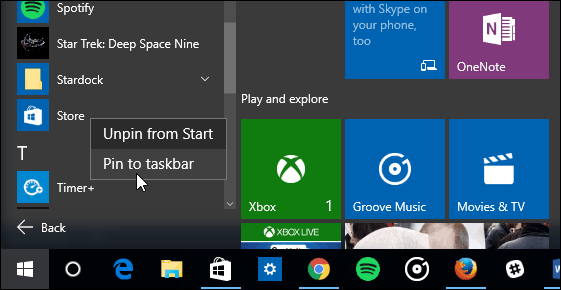
Veikals darbojas tā, kā jūs varētu gaidīt, ka darbosies jebkurš mobilo lietotņu veikals. Jūs atradīsit piedāvātās lietotnes, populārākās bezmaksas vai maksas lietotnes, ieteiktās lietotnes un daudz ko citu. Varat izlasīt lietotņu aprakstu, skatīt lietotāju atsauksmes un ekrānuzņēmumus - tāpat kā lietotņu veikals uz jebkuras citas platformas.
Ir arī vērts pieminēt, ka Veikals tiek nepārtraukti pārveidots, lai būtu labāks. Zemāk redzamais attēls izskatās tā, kā galvenā lapa ir paredzēta Windows 10 gadadienas atjauninājumam.
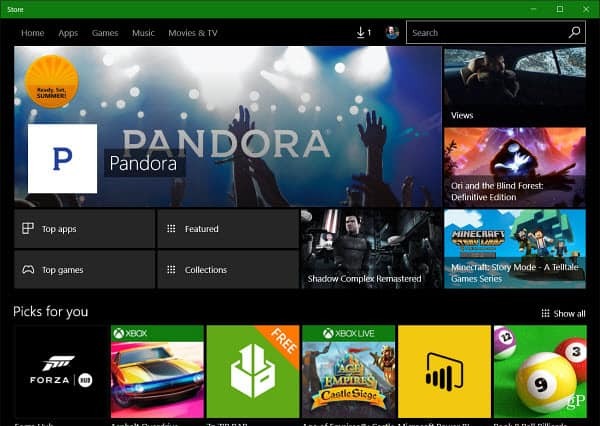
Ja ir kāda konkrēta lietotne, kuru jūs zināt, ko vēlaties, vienkārši meklējiet to. Vai arī, ja vēlaties pārlūkot apkārtni un redzēt pieejamo, varat pārlūkot un uzlabot meklēšanu, pamatojoties uz kategorijām. Es vairs netērēšu laiku lietotņu atrašanai, jo tas ir vienkārši. Vienkārši ielejiet tur, sāciet meklēt apkārt un izklaidējieties.
Universal Apps instalēšana
Ja atrodat lietotni, kas jums patīk un vēlaties, lietotnes lapas augšpusē vienkārši atlasiet pogu Instalēt, Bezmaksas vai Cena.
Tad jūs redzēsit, ka lietotne iegūst licenci un lejupielādes gaita. Šajā laikā jūs varat to apturēt vai atcelt pirms tā pabeigšanas.
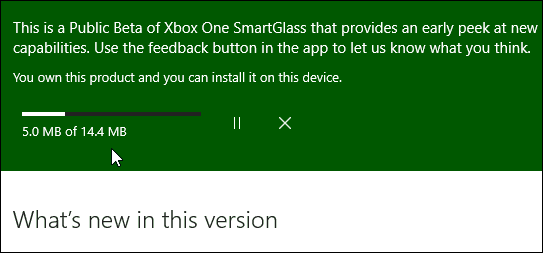
Jāpiemin, ka, ja skatāties uz apmaksātu lietotni, parasti tā nodrošina bezmaksas izmēģinājumu, kuru varat izmēģināt pirms pirkšanas.
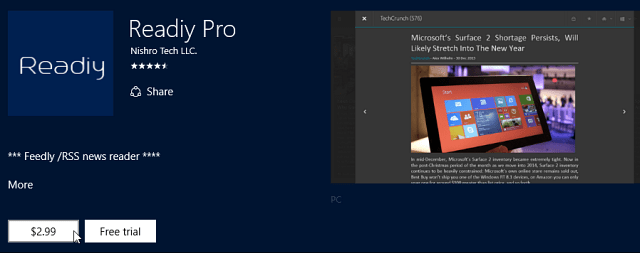
Kad lietotne ir instalēta, varat to atvērt tieši veikalā vai izvēlnē Sākt. Tas parādīsies zem Nesen pievienotās sadaļa.
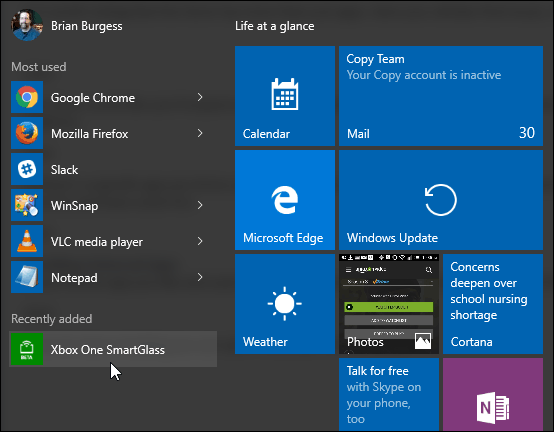
Lai ātrāk atvērtu lietotnes, noteikti izlasiet mūsu rakstu par kā atrast izvēlni Sākt pēc pirmā burta.
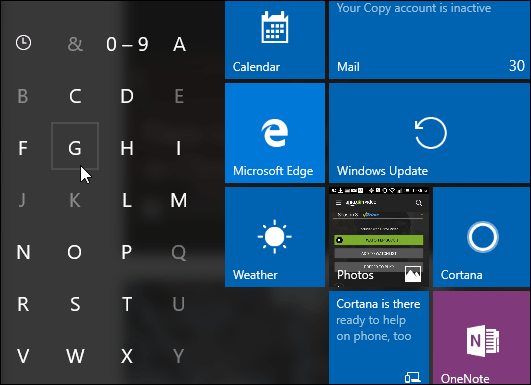
Lietotņu atinstalēšana
Lietotnes atinstalēšana ir tikpat vienkārša kā iPhone ierīcē. Izvēlnē Sākt atrodiet lietotnes fragmentu vai ikonu, noklikšķiniet ar peles labo pogu un atlasiet Atinstalēt.
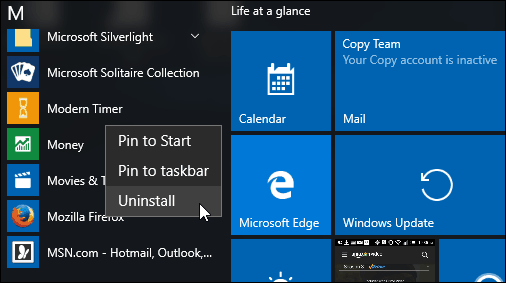
Pēc tam redzēsit ziņojumu, kas apstiprina, ka vēlaties atinstalēt lietotni. Atkal atlasiet Atinstalēt. Turklāt ņemiet vērā, ka varat atkārtoti instalējiet jebkuru lietotni, kuru esat lejupielādējis iepriekš kas ir līdzīgs arī iOS.
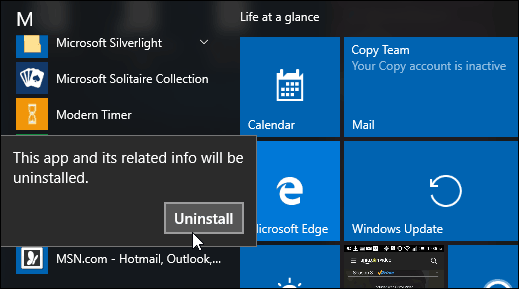
Varat arī ar peles labo pogu noklikšķināt uz tradicionālajām darbvirsmas lietotnēm, lai tās atinstalētu, taču tas prasa papildu darbību. Programmas un iespējas vadības panelis tiks atvērts, lai jūs varētu to atinstalēt. Problēma ar darbvirsmu programmu atinstalēšanu, izmantojot Programmas un iespējas vai tas atstāj nevēlamo, piemēram, pagaidu mapes, failus un reģistra iestatījumus. Par tīru tradicionālo darbvirsmas programmu atinstalēšanu lasiet mūsu rakstā: Kā es varu pilnībā atinstalēt programmatūru?
Atjauniniet Windows 10 lietotnes
Windows 10 pēc noklusējuma atjauninās savas lietotnes fonā. Bet jūs varat izslēgt iestatījumu. Lai to izdarītu, atveriet veikalu, augšpusē atlasiet profila ikonu un pēc tam izvēlnē Iestatījumi.
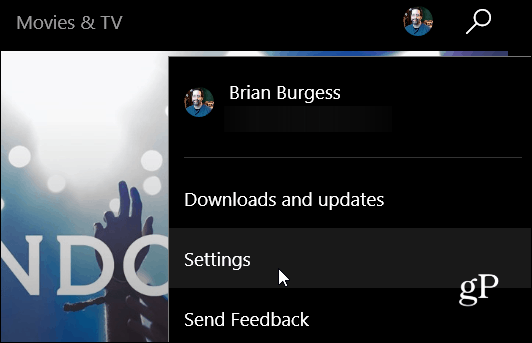
Nākamajā lapā ieslēdziet vai izslēdziet automātiskos atjauninājumus.
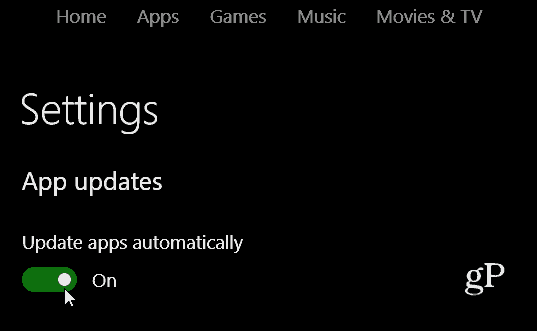
Pat ja jums ir ieslēgti automātiskie atjauninājumi, iespējams, vēlēsities pastāvīgi papildināt lietotņu atjauninājumus un manuāli tos atjaunināt, lai iegūtu jaunākās funkcijas. Lai to izdarītu, atveriet veikalu, atlasiet profila ikonu un pēc tam Lejupielādes un atjauninājumi.
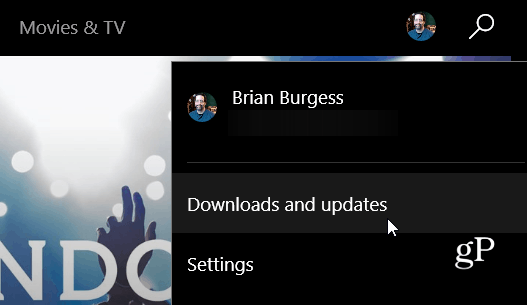
Pēc tam noklikšķiniet uz pogas Pārbaudīt atjauninājumus. Pārbaudīt lietotņu atjauninājumus ir vērts pēc liela Windows atjauninājuma vai iegādājoties jaunu Windows 10 būve ja atrodaties Windows Insider programma.
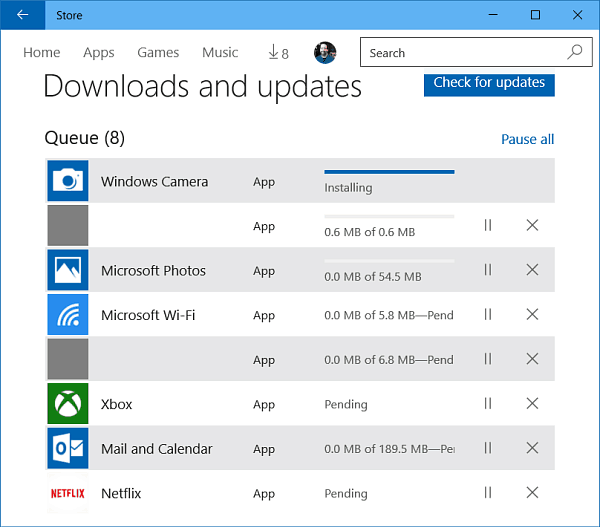
Vairāk par Windows 10 lietotnēm
Ja jūs jaunināts no Windows 7 uz Windows 10, ar šo “iesācēja” rakstu jums vajadzētu sākt strādāt. Tiklīdz jūs sākat vairāk pierast pie universālajām lietotnēm, jūs vēlēsities iepazīties ar dažiem citiem mūsu zemāk norādītajiem ceļvežiem.
- Izpratne par universālajām lietotnēm un izvēlnēm
- Pievienojiet Gmail vai citus kontus Windows 10 pasta lietotnei
- Kā drukāt no fotoattēliem un citām Windows 10 lietotnēm
- Atkārtoti lejupielādējiet lietotnes un citus vienumus no Windows 10 veikala
- Pārtrauciet universālo lietotņu darbību fonā
- Lietotāju paziņojumu konfigurēšana
Vēl viena problēma, par kuru jārunā (un esmu pārliecināts, ka esat dzirdējuši, ka cilvēki runā), ir tas, ka, salīdzinot ar citām platformām, trūkst lietotņu. Tas bija taisnība operētājsistēmai Windows 8.x, jo OS nekad netika pieķerts, un lietotņu izstrādātāji neredzēja nepieciešamību to atbalstīt. Bet operētājsistēma Windows 10 pēdējā gada laikā ir tikusies ar daudz fanošanu un pozitīvām atsauksmēm.
Jāatzīmē arī, ka Microsoft sāk jaunu stratēģiju, lai uzmanības centrā nonāktu trešo pušu izstrādātāju universālās lietotnes, reklamējot tās izvēlnē Sākt. Šīs lietotnes tiks parādītas kreisajā kolonnā sadaļā Ieteiktās lietotnes. Ja domājat, ka tas ir pārāk uzmācīgs, izlasiet mūsu rakstu par kā atspējot lietotnes reklamēšanu.
Atjauninājums 6/2019: UWP lietotnes nav pieķērušās, un Microsoft virzās uz progresīvo tīmekļa lietotni (PWA).
Runājot par Windows 10 veikalu, noteikti izlasiet mūsu rakstu par kā īrēt filmas vai TV pārraides un atskaņot tās lietotnē Filmas un TV.
Ja jums ir vēl kādi jautājumi vai domas par Windows 10 lietotnēm, atstājiet komentāru zemāk. Vai arī, lai turpinātu diskusijas par visām Win 10 lietām, dodieties uz Windows 10 forumi.
Piezīme: šī raksta daļas ir atjauninātas, lai atspoguļotu izmaiņas Windows 10 gadadienas atjauninājumā.